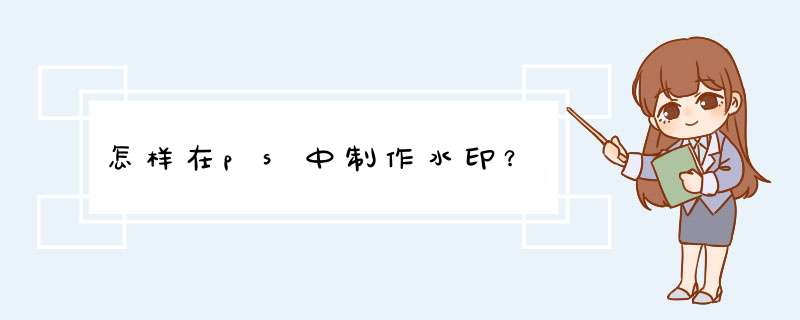
1、首先,我们要先把水印模板给做出来。新建一张5厘米5厘米的透明图层。点击“文件”->“新建”。在d出的对话框中宽度设为“5厘米”,高度也设为“5厘米”,背景内容设为“透明”,接着点“确定”。
2、选择“横排文字工具”,把字体设为“楷体”,大小设为“30点”,文字颜色就不要紧了,反正待会要清空文字的。输文字的目的只是为了给文字描上一层灰色的边,我们要的是那层\"边\"。打完文字后,先不急着描边,先把文字放斜点。按一下“Ctrl+T”,进入“自由变换”模式,在文字的周围“按住鼠标左键就可以旋转文字”,按“回车键”退出自由变换模式。
3、现在该给文字描边了,描边就是沿着字体的周围涂一层不厚也不薄的颜色,我们最后看到的水印其实就是这层边来的,一般的水印都是灰色的,好,我们就给文字描一层灰色的边。点击“添加图层样式∫X”->“描边”,进入“图层样式”对话框,大小为3像素,位置为外部,不透明度为100%,这些都按默认就行了。我们关键是要设置颜色。绝对不是要“黑色”,点击“黑色”部分进入“选取描边颜色”对话框。我们来到了“选取描边颜色”对话框,这里可以设置世界上会任何一种颜色,要对应的RGB码或LAB码,如果没有,那就到软件自带的“颜色库”里选取。拖动鼠标就能选到灰色。如果实在选不到,直接输入L=83,a=0,b=2也行。然后一路点“确定”就OK了。描完边后就成这样子了。
4、接下来要把红色的字给清除了,把图层的“填充”调为0%就可以了。把水印的“不透明度”调为60%就恰到好处了。
5、我们把水印模板“自定义为图案”,随时可以为自己调用。点“编辑”->“定义图案”。用photoshop随便打开一张,点击“编辑”->“填充”,在d出的填充对话框中点击自定图案的“下三角箭头”,在d出的图案框中,拖动窗口的滚动条到最下面就可以看到自己制作的图案了,选定它,然后点“确定”。
之前我发了个怎么去PS水印的教程,那么PS水印怎么制作呢这次发个怎么制作水印的教程,一起看看吧!下面以网上最常见的整张照片加水印的模式为例。当然做水印的 方法 不只一种,软件也不只PS一个,一起看看吧!
教你用PS制作水印
⒈点“文件——新建”,新建一个图层,宽度和高度相等或不等皆可,只是成品上水印密度的差别。这里,我将宽度和高度皆设为6厘米,分辨率是默认的72,背景选透明。
这就是建好的新图层。
⒉点左侧工具栏中的“横排文字工具(T)”,鼠标左键点在图层上你要写字的位置,开始写字,写后写前设定字体和字号皆可,字的颜色随便。
⒊选中刚刚写好的字(这时它被框起来了),按“Ctrl+鼠标左键”调整位置。如果您需要有一定倾斜度的字体,把鼠标箭头移到小框的任意一角附近,此时会出来一个弯弯的两边都有箭头的标记(此步截不下图,试试会很容易发现的),按“Ctrl+鼠标左键”调整到您需要的角度。
⒋找到右下方工具栏中的“添加图层样式”按扭,点后选择“描边”,默认是描成红色的边。
⒌我见大家通常用白色或灰色的水印,这里以灰色的为例,点“颜色”,会d出“拾色器”,选择右侧的“自定”,在d出的“色库”中选择自己需要的颜色后点“好”,这时字的边已经变成刚才选的颜色,感觉合适的话,点“好”确认。
⒍字写好了,我们来把它变成空心的。在右下方的工具栏中找到“填充”,将默认的100%改成0,字就是空心的了。
字已经做成空心的了,是不是就可以结束了呢,还不行,因为如果这样直接填充在上的话,水印太显眼了,有喧宾夺主的感觉,还要把它再做得淡一些。
⒎还在是右下方的工具栏中找到“不透明度”,将默认的100%改成你需要的值,为了当例子显眼些,我做成55%,如果您做的话,还可以再减,了解过程后多试几下,就会找到你认为合适的那个数值。
⒏点“选择——全选”,整个图层就被选定了。
⒐点“编辑——定义图案”,在d出的框中给水印起个名字,点“好”确认。
水印已经做好了,怎样填充到上呢,这点我在上次写的《如何制作组合过程图》里已经提到了,这里再重复一下。
⒑找出你要加水印的,点“编辑——填充”,在d出的框中选择刚才做的水印,点“好”确认,然后点“文件——存储”,水印就加好了。
基本的过程就是这样了,填入后的字的大小和多少与需要填充的大小、分辨率等有关,多试几次,就可以找到你喜欢的那个数值。
建议做水印用的图保存起来,用“PSD”格式,说不定您以后想换个颜色或把边描成 其它 的样子,这样可以让您省些时间。
有的朋友喜欢这样通篇都盖上水印的,或许您跟我一下不喜欢那样满的水印,或许您想再增加一层仿伪保护,那咱们再继续进行。
⒒按上面⒈——⒎新建一个你喜欢的水印(或者多个图层组合做出个性化的有图有文字的水印),点“选择——全选”,你需要的图层已经被虚线框起来了(右边图中红线内的部分就是我做的水印,因为是白色的,在透明的背景上显示得很不清楚)。点“编辑——合并拷贝”,你需要的图层就被复制下来了。
⒓找到你要加水印的,点“编辑——粘贴”,水印就粘贴在的正中间了。你可能不想让它正好在中间,这就需要挪一下,按住“Ctrl”鼠标左键点在刚加的水印上,将其拖到你需要的地方就可以了。
怎么样你学会了吗?动动手指试试看吧!
工具/材料ps软件
01先打开PS软件,通过快捷键Ctrl+O或者双击PS界面(在菜单栏中的文件选项打开也可以)打开需要添加水印的。如图打开的是名称为“aaajpg”的。
02确认打开后,被选中便会出现在PS界面上,此时我们选择“文字工具T”,并在上的合适区域划出一个文本框(鼠标左键按住不放在上拖动)用以添加文本。
03划出适当文本框后便可添加水印了,并且在菜单栏下方我们还可以设置“文字方向”、“文字大小”以及“文本颜色”等。
04如我们设置“文本字体”为“华文行楷”,“字体大小”为“12点”,“文本颜色”为“红色”得到如下图般效果。
05设置完毕后,找到“移动工具”,将水印调整到的合适位置。
06最后一步就是保存(快捷键:Ctrl+S)了,要注意的是这里的默认存储方式为PSD格式,如果确认无需更改的话,我们可以在“格式”菜单栏选择存储为jpg格式。
下面是具体的方法步骤:
1、首先打开photoshop,点击右上角文件-》新建,新建一个叫水印的图层。
2、点击左侧工具栏的文字工具‘T’,然后在图层中想插入文字的位置用鼠标点击一下,输入要插入的文字。比如这里的“水印”
3、此时在顶部字体栏里可以调整字体,字体大小,排列方式,颜色和弯曲效果。
4、在PS的右侧找到文字图层,然后右键点击,然后在d出的菜单中找到混合选项,在这可以添加很多特效,具体参数设置不同,艺术效果也不同,试试吧。
用Ps制作专属自己的水印的方法:一)打开PS的界面,新建(ctrl+N),设定文件大小(视自己需要的水印有多大而定咯!本例为300x150,背景为透明)
二)为了方便大家能看清效果,所有我暂时多加一层有颜色的背景!完成后把它删掉就可以了
三)输入文字(或者置入自己喜欢的图像/图形),调整好位置,大小,字体,颜色,透明度等
本教程只是简单 *** 作示范,没有什么艺术感啦!pocoer们可以耐心设计一个代表自己的logo,以后每张作品都能用得上哦!
(温馨提示:水印一般都是独一无二,有自己代表性的图像或者文字,链接之类)
四)把刚刚的颜色背景删除,合并图层!
五)另存为TIF或者PNG格式,因为这两个格式可以储存透明通道哦!当然PSD格式也可以,但文件会比较大!
六)打开你拍的漂亮片片,打开刚刚做好的水印文件,直接把水印拖进片片中(打开的水印是透明底的,为了让大家能看清,所以调成绿色,拖动水印的时候不要把背景也拖进去哦!)调整位置,大小,透明度!这样就有大功告成啦,正如一幅作品签上了自己的名字一样。
欢迎分享,转载请注明来源:内存溢出

 微信扫一扫
微信扫一扫
 支付宝扫一扫
支付宝扫一扫
评论列表(0条)